DCP-L8450CDW
Vanlige spørsmål og feilsøking |
Feilmeldingen Ingen AirPrint-skrivere funnet vises når jeg trykker på Print-ikonet på mobilenheten ( iPhone, iPod touch, iPad ).
Denne feilmeldingen vises når den mobile enheten ikke oppdager Brother-maskinen. Se følgende trinn for å løse dette problemet.
- Bekreft innstillingene for Apple-mobilenheten.
- Bekreft at Brother-maskinen er koblet til nettverket.
- Kontroller innstillingene og tilkoblingen til det trådløse tilgangspunktet/ruteren.
- Trinn 1 til 3 er bekreftet, men har ikke løst problemet.
1. Bekreft innstillingene for Apple-mobilenheten.
-
Er flymodus slått AV?
Når flymodus er på, vises et flyikon på statuslinjen øverst på skjermen, og ingen trådløs tilkobling (f.eks. Wi-Fi) signaler sendes fra Apple-mobilenheten. Slå derfor av flymodus .
på statuslinjen øverst på skjermen, og ingen trådløs tilkobling (f.eks. Wi-Fi) signaler sendes fra Apple-mobilenheten. Slå derfor av flymodus . -
Er innstillingene for Wi-Fi-tilkobling PÅ?
AirPrint kan ikke brukes på et mobildatanettverk (4G/3G/E/LTE). Apple-mobilenheten må være koblet til det trådløse nettverket. Slå derfor på Wi-Fi .
2. Bekreft at Brother-maskinen er koblet til nettverket.
-
Slå av Brother-maskinen. Vent noen sekunder, slå den så på igjen.
Vent minst tre minutter før maskinen kobles til nettverket. -
Er Brother-maskinen konfigurert for et nettverk?
Hvis maskinen er koblet direkte til en PC med en USB-kabel, må du koble maskinen til et kablet eller trådløst nettverk. -
Er Brother-maskinen koblet til samme nettverk som Apple-mobilenheten er koblet til?
Hvis Brother-maskinen er koblet til et Wi-Fi-nettverk (SSID), må du kontrollere at Apple-mobilenheten og Brother-maskinen er koblet til det samme Wi-Fi-nettverket (SSID).
Se følgende trinn for å bekrefte tilkoblingen til det samme Wi-Fi-nettverket (SSID).
Bekreft Brother-maskinens nettverk
-
Skrive ut nettverkskonfigurasjonsrapporten.
> Klikk her for å se hvordan du skriver ut nettverkskonfigurasjonsrapporten.Nettverkskonfigurasjonsrapporten viser en liste over gjeldende nettverkskonfigurasjon, blant annet innstillingene for nettverksutskriftsserveren. - Finn nettverksnavnet<NAME(SSID)> (SSID: Servicesett-ID) på Network Configuration Report. Brother-maskinen er koblet til dette SSID-navnet.
Bekreft Apple mobile Device-nettverket
-
Trykk på innstillingsikonet
 , og bekreft at Wi-Fi-innstillingen er PÅ.
, og bekreft at Wi-Fi-innstillingen er PÅ. - Trykk på Wi-Fi og bekreft at SSID er det samme navnet som Brother-maskinen er koblet til. Hvis ikke, velger du SSID Brother-maskinen er koblet til.
-
Skrive ut nettverkskonfigurasjonsrapporten.
3. Kontroller innstillingene og tilkoblingen til det trådløse tilgangspunktet/ruteren.
-
Finnes det flere trådløse tilgangspunkt/ruter mellom Apple-mobilenheten og Brother-maskinen?
Hvis Apple-mobilenheten og Brother-maskinen er koblet til forskjellige trådløse tilgangspunkter/rutere, kan det hende at Apple-mobilenheten ikke finner Brother-maskinen, avhengig av konfigurasjonen til det trådløse tilgangspunktet/ruteren.
<feil eksempel på tilkobling>
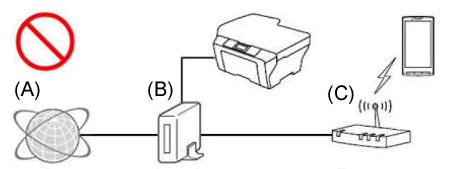
- (A) Internett
- (B) ruter
- (C) Trådløst tilgangspunkt/ruter (ruterfunksjon satt PÅ)
Hvis det trådløse tilgangspunktet/ruteren er koblet til ruteren, kan du se følgende eksempel for å endre tilkoblingen.
<korriger tilkobling1>
Koble til (kablet eller trådløst) Brother-maskinen til samme tilgangspunkt/ruter som den mobile enheten fra Apple er koblet til.
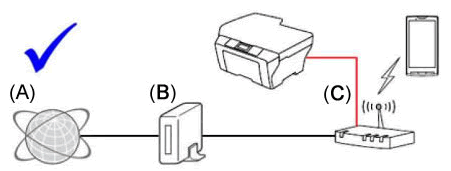
- (A) Internett
- (B) ruter
- (C) Trådløst tilgangspunkt/ruter (ruterfunksjon satt PÅ)
<Correct Connection example2>
Slå AV tilgangspunktet/ruterens ruterfunksjon (f.eks. DHCP), der du er koblet til.
Hvis du vil ha mer informasjon om hvordan du slår av ruterfunksjonen, kan du se i brukerhåndboken for tilgangspunktet/ruteren.
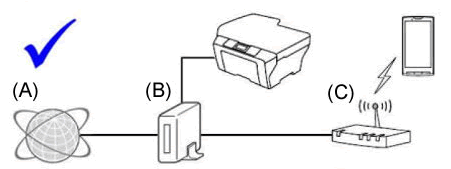
- (A) Internett
- (B) ruter
- (C) Trådløst tilgangspunkt/ruter (ruterfunksjon satt AV)
-
Er sikkerhetsfunksjonene til det trådløse tilgangspunktet/ruteren som blokkerer tilkoblingen?
Hvis funksjonen for å hindre kommunikasjon mellom enheter som er koblet til, for eksempel MAC-adressefiltrering og personvernseparator, er satt til å kjøre, vil Apple-mobilenheten ikke kunne finne Brother-maskinen. Hvis disse funksjonene kjører, slår du AV innstillingene midlertidig.
Hvis du ikke kjenner til konfigurasjonen av sikkerhetsfunksjonen, kan du se produsenten av det trådløse tilgangspunktet/ruteren eller be nettverksadministratoren.
-
Støtter ruteren Bonjour-kommunikasjonen?
Ruteren kan settes til å blokkere Bonjour-kommunikasjonen. Se i dokumentasjonen for ruteren, og kontroller ruterinnstillingene.
Hvis du ikke vet om ruteren støtter Bonjour eller metoden for å endre innstillingene, kontakter du produsenten av ruteren.Bonjour er metoden for å oppdage skrivere i et nettverk.
4. Trinn 1 til 3 er bekreftet, men har ikke løst problemet.
Hvis du har en PC, kobler du den til nettverket og kontrollerer at Brother-maskinen kan skrive ut.
Hvis du vil ha informasjon om hvordan du kobler PC-en til nettverket, kan du se i Hurtigoppsettsveiledning. Den nyeste hurtiginstallasjonsveiledningen er tilgjengelig i delen Håndbøker på dette nettstedet.
Hvis PC-en er koblet til samme nettverk som Brother-maskinen og Apple-enheten, kan du kontrollere tilkoblingen ved å skrive ut fra PC-en til Brother-maskinen. Hvis du ikke kan skrive ut fra PC-en, kan du se listen nedenfor for å løse problemet.
(For kablede nettverk)
(For trådløse nettverk)
Beslektede modeller
DCP-8110DN, DCP-8250DN, DCP-9015CDW, DCP-9020CDW, DCP-J1050DW, DCP-J1100DW, DCP-J1200W(E), DCP-J132W, DCP-J152W, DCP-J4110DW, DCP-J4120DW, DCP-J525W, DCP-J552DW, DCP-J562DW, DCP-J572DW, DCP-J725DW, DCP-J752DW, DCP-J772DW, DCP-J774DW, DCP-J785DW, DCP-J925DW, DCP-L2520DW, DCP-L2530DW, DCP-L2537DW, DCP-L2540DN, DCP-L2550DN, DCP-L2560DW, DCP-L2620DW, DCP-L2627DW(XL), DCP-L2660DW, DCP-L3517CDW, DCP-L3527CDW, DCP-L3550CDW, DCP-L3555CDW, DCP-L3560CDW, DCP-L5500DN, DCP-L5510DW, DCP-L6600DW, DCP-L8400CDN, DCP-L8410CDW, DCP-L8450CDW, HL-3140CW, HL-3170CDW, HL-5450DN, HL-5450DNT, HL-5470DW, HL-6180DW, HL-6180DWT, HL-J6000DW, HL-J6010DW, HL-J6100DW, HL-L2340DW, HL-L2350DW, HL-L2357DW, HL-L2360DN, HL-L2365DW, HL-L2370DN, HL-L2375DW, HL-L2400DW, HL-L2445DW, HL-L2447DW, HL-L3210CW, HL-L3215CW, HL-L3220CW(E), HL-L3230CDW, HL-L3270CDW, HL-L5100DN(T), HL-L5200DW(T), HL-L5210DN, HL-L5210DW, HL-L5215DN, HL-L6210DW, HL-L6300DW(T), HL-L6400DW(T), HL-L6410DN, HL-L6415DN, HL-L8230CDW, HL-L8240CDW, HL-L8250CDN, HL-L8260CDW, HL-L8350CDW, HL-L8360CDW, HL-L9200CDWT, HL-L9300CDW(TT), HL-L9310CDW(T), HL-L9430CDN, HL-L9470CDN, MFC-8510DN, MFC-8950DW, MFC-8950DWT, MFC-9330CDW, MFC-J1300DW, MFC-J430W, MFC-J4340DW(E), MFC-J4410DW, MFC-J4510DW, MFC-J4540DW(XL), MFC-J4620DW, MFC-J4625DW, MFC-J470DW, MFC-J4710DW, MFC-J480DW, MFC-J491DW, MFC-J497DW, MFC-J5320DW, MFC-J5330DW, MFC-J5335DW, MFC-J5340DW(E), MFC-J5620DW, MFC-J5625DW, MFC-J5720DW, MFC-J5730DW, MFC-J5740DW, MFC-J5910DW, MFC-J5920DW, MFC-J5930DW, MFC-J5945DW, MFC-J5955DW, MFC-J625DW, MFC-J650DW, MFC-J6510DW, MFC-J6520DW, MFC-J6530DW, MFC-J6540DW(E), MFC-J6710DW, MFC-J6720DW, MFC-J680DW, MFC-J6910DW, MFC-J6920DW, MFC-J6925DW, MFC-J6930DW, MFC-J6935DW, MFC-J6940DW, MFC-J6945DW, MFC-J6947DW, MFC-J6955DW, MFC-J6957DW, MFC-J6959DW, MFC-J985DW, MFC-L2700DW, MFC-L2710DW, MFC-L2720DW, MFC-L2730DW, MFC-L2740DW, MFC-L2750DW, MFC-L2800DW, MFC-L2827DW(XL), MFC-L2860DW, MFC-L3750CDW, MFC-L3760CDW, MFC-L5700DN, MFC-L5710DN, MFC-L5710DW, MFC-L5715DN, MFC-L6710DW, MFC-L6800DW(T), MFC-L6900DW(T), MFC-L6910DN, MFC-L6915DN, MFC-L8340CDW, MFC-L8390CDW, MFC-L8650CDW, MFC-L8690CDW, MFC-L8850CDW, MFC-L8900CDW, MFC-L9550CDW(T), MFC-L9570CDW(T), MFC-L9630CDN, MFC-L9670CDN
